Cliquez sur Suivant pour continuer.
REMARQUES
- Le navigateur CommNet doit être installé sur le serveur CommNet si vous souhaitez utiliser des rapports planifiés.
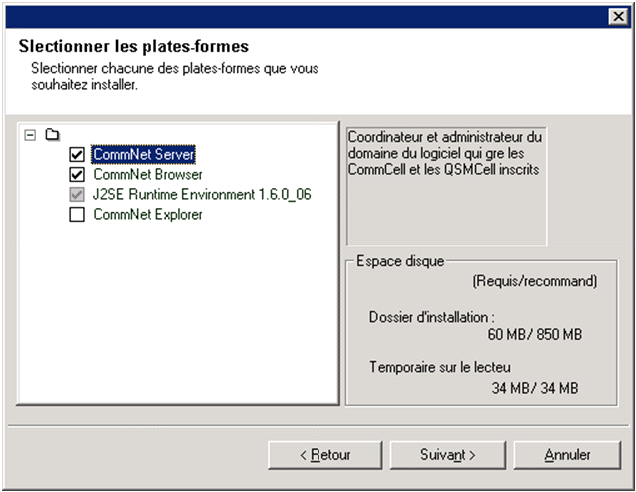
Utiliser l'authentification Windows - Cochez cette case pour utiliser un compte administrateur Windows avec des privilèges d'administrateur système SQL au lieu du compte sa pour accéder à la base de données SQL. Cette option est désactivée par défaut.
Cliquez sur Suivant pour continuer.
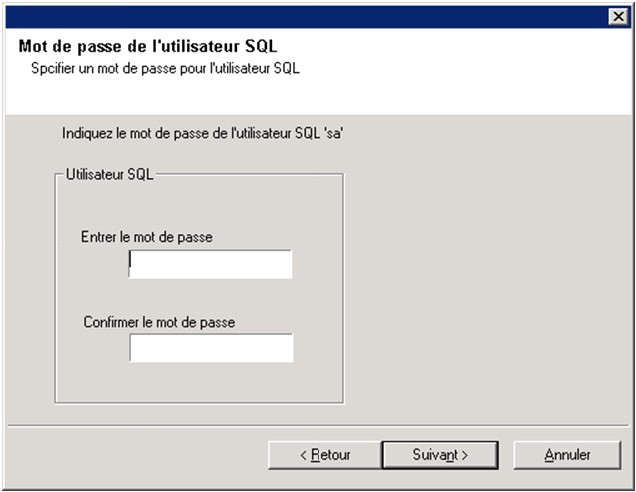
REMARQUES
- Cette invite s'affiche uniquement si l'instance SQL Server BullCalypso n'est pas installée sur cet ordinateur.
- Cliquez sur Non pour quitter le programme d'installation.
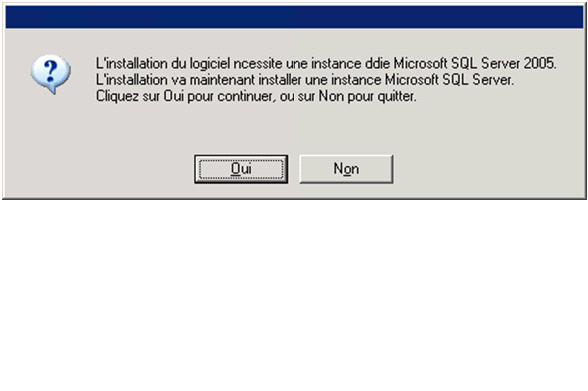
REMARQUES
- Cette option ne s'affichera que si Microsoft .NET Framework n'a pas été installé sur cet ordinateur.
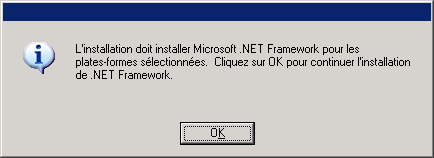
REMARQUES
- Il s'agit de l'emplacement où vous souhaitez installer Microsoft SQL Server.
Cliquez sur Parcourir pour modifier les répertoires.
Cliquez sur Suivant pour continuer.
Cette opération peut prendre quelques minutes.
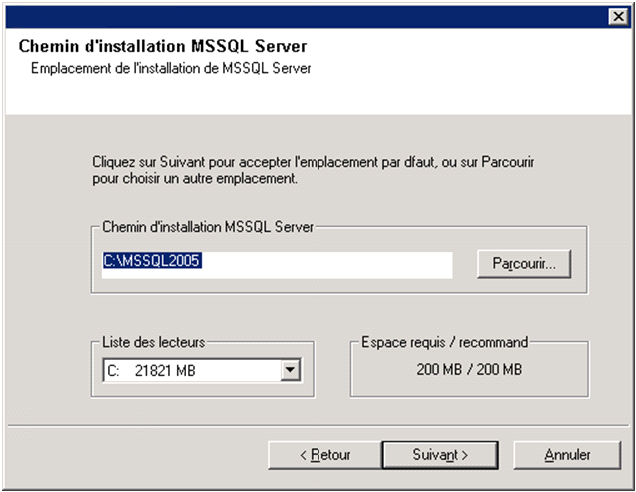
Chemin d'installation de la base de données MSSQL - L'emplacement où vous souhaitez installer les bases de données système Microsoft SQL Server.
Cliquez sur Suivant pour continuer.
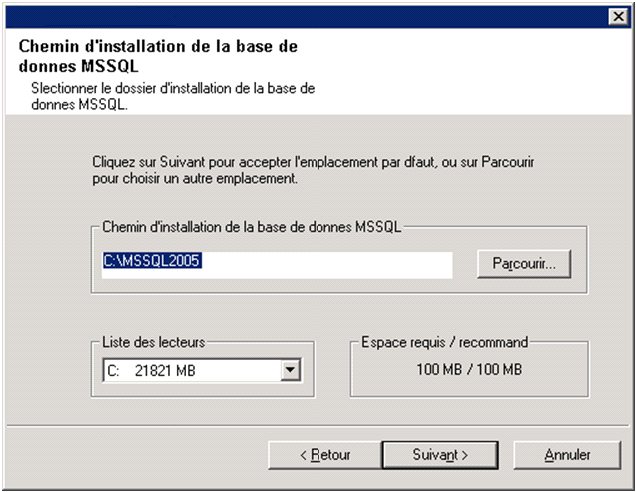
Installation de JRE
REMARQUES
- Ce message s'affichera uniquement si JRE version 1.5.x est installé sur l'ordinateur.
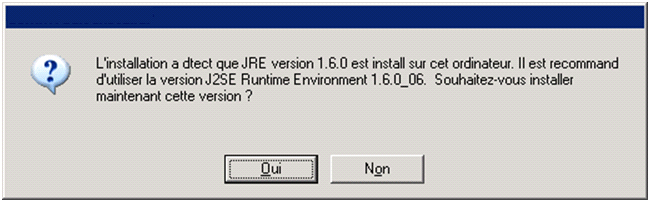
Installation du serveur CommNet et de la base de données serveur CommNet
Entrez ou recherchez le chemin de destination souhaité et cliquez sur Suivant pour continuer.
REMARQUES
- N'installez pas le logiciel sur un lecteur réseau mappé ou sur un chemin contenant l'un des caractères suivants :
/ : * ? " < > | ! ; @ ^ ]
- Nous vous recommandons d'utiliser uniquement des caractères alphanumériques.
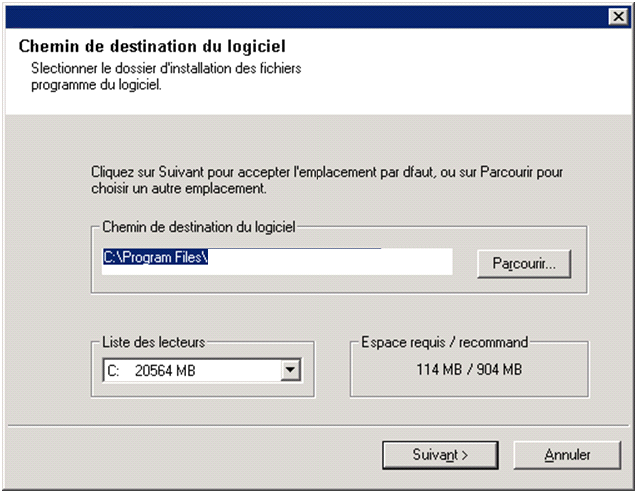
Entrez ou recherchez le chemin de destination souhaité et cliquez sur Suivant pour continuer.
REMARQUES
- Il est recommandé de sélectionner une installation par défaut. Si vous sélectionnez une installation personnalisée, un message vous demandera de spécifier les chemins de base de données personnalisés à l'étape suivante.
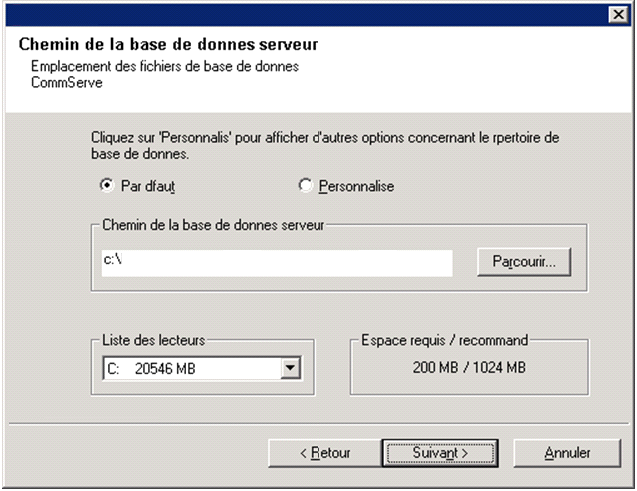
Définition du nom de serveur CommNet et de l'utilisateur
Nom d'interface CommNet Server - Le nom d'interface réseau TCP/IP de l'ordinateur CommNet Server.
Sélectionnez ou entrez les informations, puis cliquez sur Suivant pour continuer.
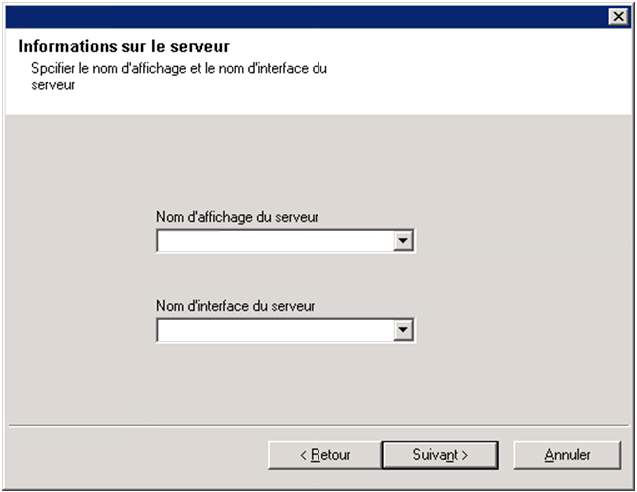
Entrer le mot de passe - Le mot de passe du compte administrateur.
Confirmer le mot de passe - Entrez de nouveau le mot de passe pour confirmation.
Cliquez sur Suivant pour continuer.
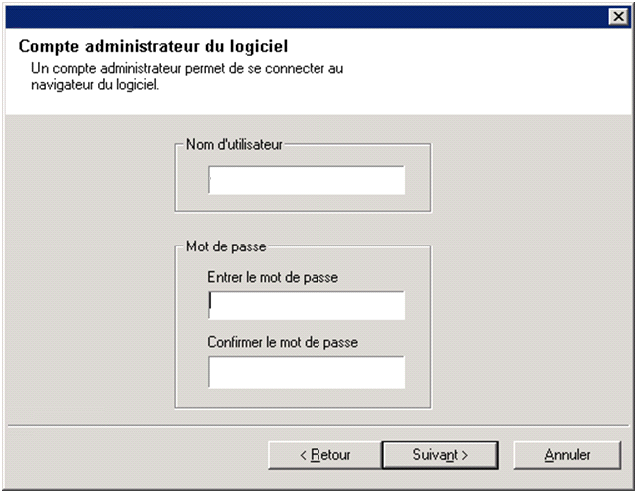
Configuration du serveur CommNet pour l'administration Web
Cliquez sur Oui pour continuer.
REMARQUES
- Si les services IIS ne sont pas installés, ce message n'apparaît pas.
- L'écran à droite peut être différent selon les logiciels sélectionnés pour l'installation ou la mise à niveau.
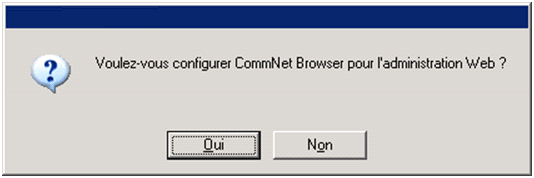
Cliquez sur Suivant pour continuer.
REMARQUES
- Si les services IIS ne sont pas installés, ce message n'apparaît pas.
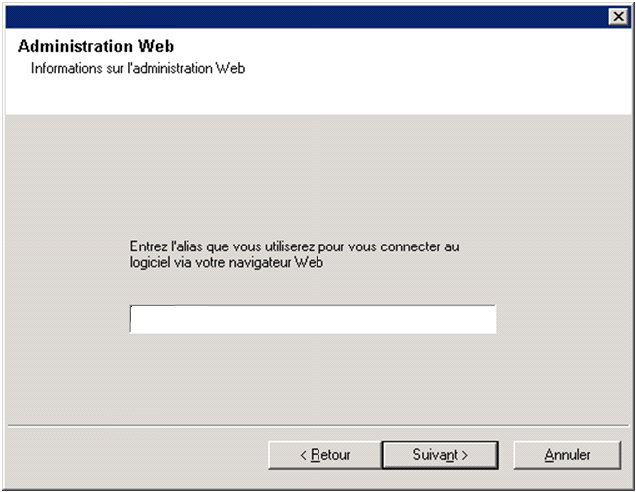
Vérification du récapitulatif des options d'installation
Cliquez sur Suivant pour continuer.
REMARQUES
- Le récapitulatif à droite peut être différent selon les composants sélectionnés pour l'installation ou la mise à niveau.
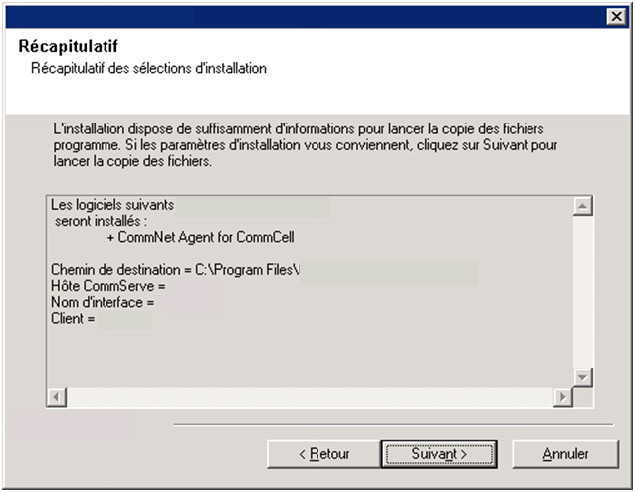
- Fermer la session - Cette option s'affichera si le programme d'installation doit attribuer à l'utilisateur des privilèges de sécurité requis. Si l'option Fermer la session apparaît, déconnectez puis reconnectez-vous à l'ordinateur maintenant. Le programme d'installation se poursuivre automatiquement après l'ouverture de session.
- Ignorer le redémarrage - Cette option s'affiche si le programme d'installation trouve des fichiers nécessaires en cours d'utilisation et qui doivent être remplacés. Si l'option Redémarrer s'affiche sans l'option Ignorer le redémarrage, redémarrez l'ordinateur maintenant. Le programme d'installation se poursuivra automatiquement après le redémarrage.
- Ignorer le redémarrage - Cette option s'affiche si le programme d'installation trouve des fichiers d'autres applications et qui doivent être remplacés. Comme ces fichiers ne sont pas critiques pour l'installation du serveur CommNet, vous pouvez ignorer le redémarrage, poursuivre l'installation et redémarrer l'ordinateur plus tard.
- Le programme d'installation copie alors le logiciel sur l'ordinateur. Cette opération peut prendre quelques minutes.
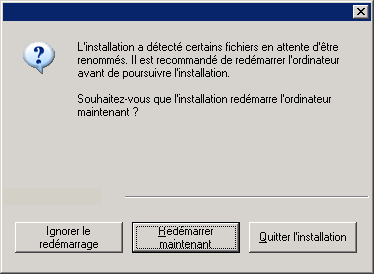
Installation terminée
REMARQUES
- L'écran à droite peut être différent selon les composants sélectionnés pour l'installation ou la mise à niveau.
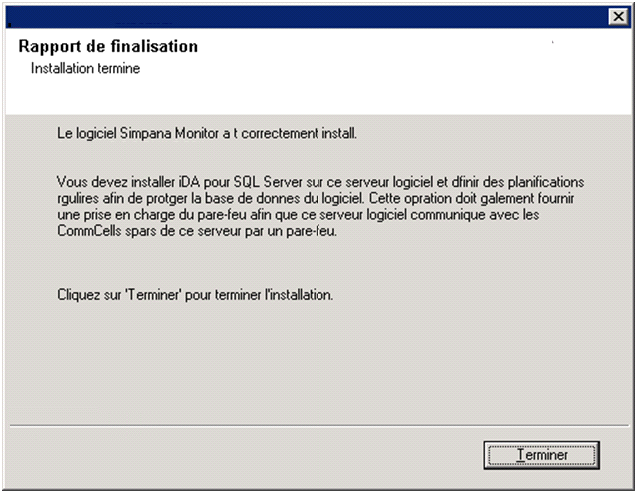
Après l'installation
-
Installez les mises à jour post-lancement ou les Service Packs qui ont été diffusés après le lancement du logiciel.
-
Le logiciel iDataAgent de Microsoft SQL Server doit être installé sur le serveur CommNet après l'installation. L'iDataAgent peut être un client d'un CommCell. Il offre un mécanisme de sauvegarde pour l'instance SQL BullCalypso contenant la base de données serveur CommNet sur le serveur CommNet. Vous pouvez également configurer des services de pare-feu entre les CommCells et le serveur CommNet lors de l'installation de l'iDataAgent SQL.
Lors de l'installation du logiciel, les noms d'interface du serveur CommNet et de l'iDataAgent SQL doivent être identiques. Par exemple, si le serveur CommNet utilise un nom serveur.societe.com, l'iDataAgent SQL doit également utiliser le nom serveur.societe.com.
Reportez-vous à la section Books Online pour plus d'informations sur l'installation de l'iDataAgent et la configuration de vos ordinateurs par rapport au pare-feu.
-
Pour protéger la base de données serveur CommNet contre les désastres (défaillance d'ordinateur, erreur d'application, etc.), il est recommandé de mettre en place une stratégie de récupération après désastre. Reportez-vous à la section Récupération après désastre pour plus d'informations.